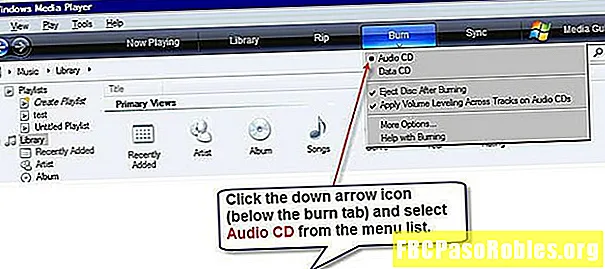Sadržaj
- Promijenite zadana vertikalna poravnanja za Word za posebne efekte dizajna
- Za Word 2003
- Okomito poravnajte dio dokumenta Word
Promijenite zadana vertikalna poravnanja za Word za posebne efekte dizajna
recenzirao
U Podešavanje stranice odaberite skupinu Podešavanje stranice pokretač dijaloga (koji se nalazi u donjem desnom kutu grupe).

U Podešavanje stranice odaberite dijaloški okvir raspored kartica.

U Stranica odaberite odjeljak Okomito poravnavanje strelica padajućeg pada i odaberite bilo koji Vrh, Centar, opravdan, ili Dno.
Ako odlučite opravdan, tekst se ravnomjerno raspoređuje od vrha do dna.

Odaberi u redu.

Vaš će tekst sada biti usklađen na način koji ste odabrali.

Za Word 2003
Da biste vertikalno poravnali tekst u programu Microsoft Word 2003:
-
Odaberi Datoteka.

-
izabrati Podešavanje stranice.

-
U Podešavanje stranice dijaloškom okviru odaberite raspored.

-
Odaberite Okomito poravnavanje strelica padajućeg pada i odaberite bilo koju Vrh, Centar, opravdan, ili Dno.

-
Odaberi u redu.

Okomito poravnajte dio dokumenta Word
Kada koristite gore navedene korake, zadani je uvjet promjena okomitog poravnanja cjelokupnog Microsoft Word dokumenta. Ako želite promijeniti poravnanje samo dijela dokumenta, odaberite tekst koji želite okomito poravnati.
Evo kako vertikalno poravnati dio dokumenta:
-
Odaberite tekst koji želite okomito poravnati.
-
Idi na raspored karticu (ili Izgled stranica, ovisno o verziji Worda).

-
U Podešavanje stranice odaberite skupinu Podešavanje stranice pokretač dijaloga (nalazi se u donjem desnom kutu grupe).

-
U Podešavanje stranice odaberite dijaloški okvir raspored kartica.

-
U Stranica odaberite odjeljak Okomito poravnavanje strelica padajućeg pada i odaberite poravnanje.

-
U pregled odaberite odjeljak Prijaviti se strelica padajućeg pada i odaberite Odabrani tekst.

-
Odaberi u redu primijeniti poravnanje na odabrani tekst.

-
Bilo koji tekst prije ili nakon odabira zadržava postojeće mogućnosti usklađivanja.
Ako prije odabira poravnanja ne odaberete tekst, Odabrani tekst preferencija se može primijeniti samo s trenutne lokacije kursora na kraj dokumenta.
Da biste ovo učinili, postavite pokazivač, a zatim:
-
Idi na raspored karticu (ili Izgled stranica, ovisno o verziji Worda).

-
U Podešavanje stranice odaberite skupinu Podešavanje stranice pokretač dijaloga (koji se nalazi u donjem desnom kutu grupe).

-
U Podešavanje stranice odaberite dijaloški okvir raspored kartica.

-
U Stranica odaberite odjeljak Okomito poravnavanje strelica padajućeg pada i odaberite poravnanje.

-
U pregled odaberite odjeljak Prijaviti se strelica padajućeg pada i odaberite Ova točka naprijed.

-
Odaberi u redu primijeniti poravnanje na tekst.